Construiți linii de contur folosind AutoCAD
Înainte de a arunca o privire la exportul de date în Excel folosind SoftdeskAcum, să vedem cum de a crea linii de contur, procesul este Civil3D simplificat, dar, de obicei, are aceeași logică pentru a explica vechiul meu manual CAD Topografie.
1. Desenarea punctelor de înălțime
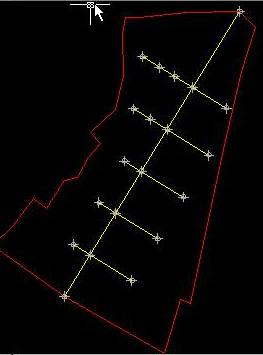 Sondajul am făcut în câmp are o axă centrală, care au luat ca bază la fiecare 50 de metri, la aceste puncte au luat cotele și au luat apoi o vedere la dreapta și la stânga, în funcție de teren accidentat. Am luat de asemenea elevațiile vârfurilor poligonale. Desenul este realizat în AutoCAD normal, desen simplu de linii, folosind cercuri și puncte la intersecții. Deoarece Softdesk 8 a lucrat numai cu AutoCAD 14, a trebuit să salvez fișierul ca versiune 14 pentru al susține în Softdesk.
Sondajul am făcut în câmp are o axă centrală, care au luat ca bază la fiecare 50 de metri, la aceste puncte au luat cotele și au luat apoi o vedere la dreapta și la stânga, în funcție de teren accidentat. Am luat de asemenea elevațiile vârfurilor poligonale. Desenul este realizat în AutoCAD normal, desen simplu de linii, folosind cercuri și puncte la intersecții. Deoarece Softdesk 8 a lucrat numai cu AutoCAD 14, a trebuit să salvez fișierul ca versiune 14 pentru al susține în Softdesk.
2. Configurarea punctelor
- Încărcați Softdesk (programe AEC / softdesk), dacă nu ați realizat un proiect, alegeți să creați unul nou
- Alege cogo, apoi ok
- Setarea punctului de punct (setări Puncte / setare / setări de puncte)

- Aici trebuie să configurați punctul de plecare, și opțiunea „elevations on”, astfel încât să le puteți introduce direct pe linia de comandă, dacă doriți să adăugați descrieri puteți lăsa „descrieri automate” nebifate, atunci facem ok. Fiți atenți, asigurați-vă că lăsați inactivă opțiunea „coalități automate”, astfel încât acestea să fie introduse pe linia de comandă.
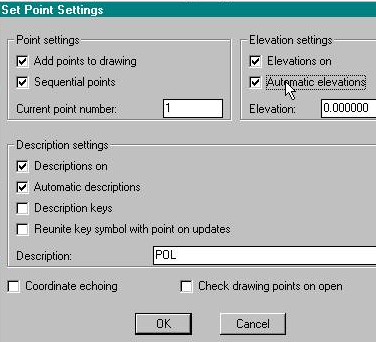
3. Introducerea punctelor
- Pentru aceasta alegem optiunea puncte/puncte de setare/manual apoi introducem fiecare punct, notand cota pe linia de comanda. Dacă aveți puncte în 3 dimensiuni sau aduse de la o stație totală, puteți lăsa inactivă opțiunea „cotări automate” și doar faceți clic pe ele cu snap-ul activ.
- Punctele din dreapta sunt cele 23 de vârfuri ale traversei mele și vor purta descrierea automată „pol”


- Acum intru punctele interne, care au o altă nomenclatură, pentru asta dezactivez „descrierea automată” și introduc o descriere de fiecare dată când plasăm punctele
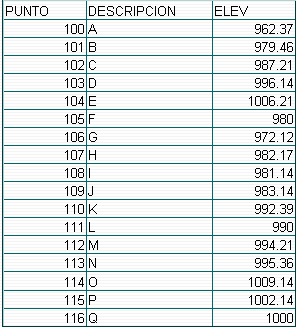

4. Crearea conturului
- Pentru aceasta selectați programele AEC / softdesk / DTM / ok
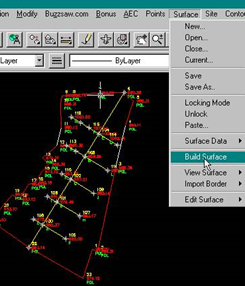
- Acum creați o suprafață pentru a atribui acest punct, selectați suprafața / new / add name / add description / ok
- Pentru a adăuga punctele introduse pe suprafața creată, vom începe prin crearea conturului, deci selectați suprafața / datele de suprafață / defectele standard / după numărul de punct
- Introduceți elementele de linie de comandă de pe poligonală, astfel, 1-23, apoi pentru a închide repeta 1
- apoi intrăm, dăm numele perimetrului și intrăm din nou
5. Triangulația (model digital de teren sau MDT)
- Pentru a face acest lucru selectați suprafața / suprafața de construcție / alegeți opțiunile de defecte, conturul și punctele de inactivare a nivelelor zero
- apoi facem ok, intrați, da pentru a vedea triangulatura și apoi intrați
- Desenul ar trebui să arate astfel:
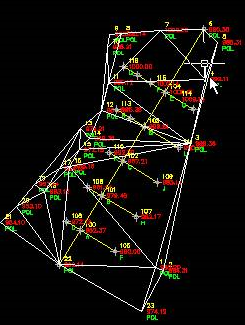
6. Crearea curbelor de nivel
- Dezactivați toate straturile pe care nu doriți să le vedeți în acest moment
- Configurați caracteristicile contururilor selectând proprietățile conturului / conturului și activați următoarele opțiuni:
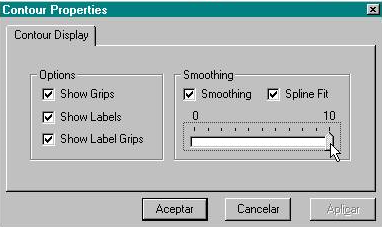
- Acum creem curbele cu conturul opțiunii / crearea conturului
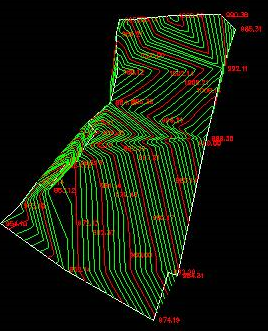
- Alegem intervalul curbelor principale si secundare, vom folosi cele principale fiecare contor 5 si cele secundare fiecare 1, vom alege si numele straturilor
- Apoi ne face bine și intrăm
- Când schimbați culorile pe straturi, trebuie să păstrați lucrarea în acest fel.
În alte legături, vedem cum să facem contururi cu Civil 3D, Google Earth, Site-ul Bentley, GIS colector, ArcGIS.







În viață nu este niciodată liberă
Acest articol explică modul de realizare a liniilor de contur folosind CivilCAD
http://geofumadas.com/crear-curvas-de-nivel-con-civil-cad-a-partir-de-datos-de-estacin-total/
Am civilcad 2008 pentru autocad 2011, vă rog să-mi spuneți cum să deseneze linii de contur în acest program
cum pot genera curba nivelurilor cu programul autocad land 2011
Acest program nu cred că este deja disponibil. AutoDesk a lansat 3D civil care face ceva similar, și, probabil, CivilCAD cel mai practic și accesibil este, care este un produs creat în Mexic și se execută cu aproape orice versiune de AutoCAD.
Bun! Până de curând, știam poate de linii de nivel, după ce le-am văzut pe foi cartografice, dar astăzi simt satisfacție pentru că am învățat să le creez, foarte recunoscător pentru ceea ce publică aici, vizitez această pagină de câte ori pot, deoarece aici Internetul oferă un pic de cutie ...
Aș dori să am acest program și să am mai multe informații despre managementul pas cu pas cât costă și unde mă informează despre cursuri de profile, curbe etc.
mmmm Cred că trebuie să se actualizeze ei înșiși există civil cad și în ochii civili spaniol cad nu este civilcad 3d că este un alt program cel mai bun ar spune
Există versiuni de Civil 3D pentru fiecare versiune de AutoCAD, cum ar fi 2007, 2008, 2009, 2010 etc.
Lucrează civil cu auto-cad 2008?
Bloguri foarte bune care comentează, mulțumesc pentru informații și speranța că continuă expunerea acestor subiecte care folosesc mult site-ul este foarte buenisimo
acest program este pentru versiunea autocad 2008
Vreau să știu despre acest program este foarte interesant Sunt nou. Mulțumesc pentru toleranță.
Vreau să știu despre acest program este foarte interesant Sunt nou.
mmm, ar trebui să fie posibil să faci cu gvSIG 1.9
dar, nu știu, îmi pare rău că insist, dar există o aplicație gratuită pentru a face acest lucru